
Wie wir das Schreiben und alle IU -Elemente in Windows 11 erhöhen – Skalierung anzeigen
Wie wir das Schreiben und alle IU -Elemente in Windows 11 erhöhen – Skalierung anzeigen

Ein Tutorial, das uns hilft, besser zu sehen. Wie wir das Schreiben und alle IU -Elemente in Windows 11 erhöhen. SKALATIONEN. Die Texte, die Symbole der Anwendungen, das Schreiben aus den Anwendungsmenüs und das Betriebssystem, die Grafikschnittstelle (IU – Benutzeroberfläche).
Schreiben und kleine Symbole in Windows helfen uns, weitere Informationen nach einem Blick zu sehen und mehr Platz zu Desktop. Gleichzeitig ist, da das Schreiben kleiner ist, desto mehr Sehvermögen erforderlich ist und ophthalmologische medizinische Probleme auftreten. Es wird empfohlen, dass das Auge beim Lesen eines Textes oder sogar aus Windows -Systemmenüs aus Windows -Systemmenüs gelesen wird. Seine Lektüre erfolgt nicht ohne Anstrengung.
Wenn wir in einer Wort- oder Excel -Datei die Größe des Schreibens aus den Schriftstellungen steuern können, haben wir für das Schreiben von Windows -Menüs und aus Anwendungen eine Funktion in Windows 11 -Optionen.
Wir können das Schreiben und alle IU -Elemente in Windows 11 erhöhen, ohne die Auflösung ändern oder die Grafikkarteneinstellungen verwenden zu müssen.
- Wie können wir das Eingabeaufforderungsfenster auf Horizontal erhöhen?
- Wie wir die Elemente einer Tabelle in Excel identifizieren
- Wie können wir die Größe von Texten und anderen Systemelementen in Windows 8.1 erhöhen
- Wie können wir die Option deaktivieren, Anwendungen mit dem modernen Windows 8 -Startbildschirm zu deinstallieren
Wie wir das Schreiben und alle IU -Elemente in Windows 11 erhöhen – Schaltteile anzeigen
1. Wir öffnen uns “Display Settings“. Klickrechte auf dem Desktop.
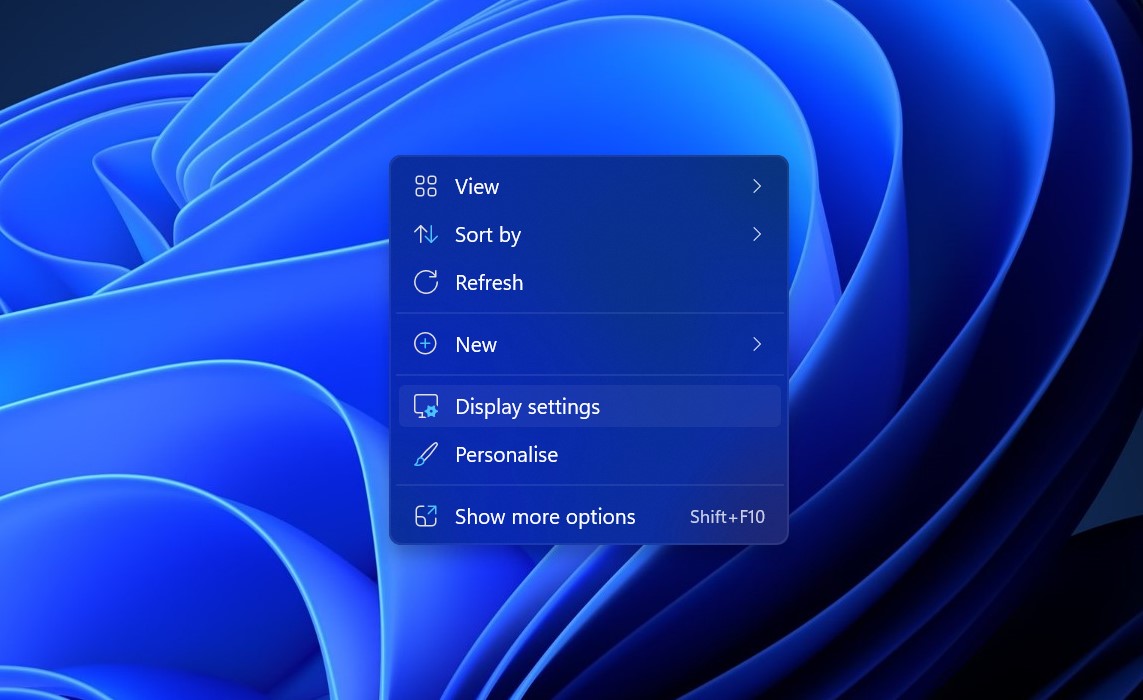
2. in “System Display Options” Wir haben alle Einstellungen für den visuellen Teil von Windows 11. Von hier aus können wir die Helligkeit des Bildschirms, die Auflösung, die Anzeigeorientierung und die Option von ändern “Scale“. Durch diese Option können wir alles erhöhen, was visuell in Windows 11 bedeutet. Texte von Anwendungen, Menüs, Systemsymbole, Schreiben von Notepad und die anderen Elemente.
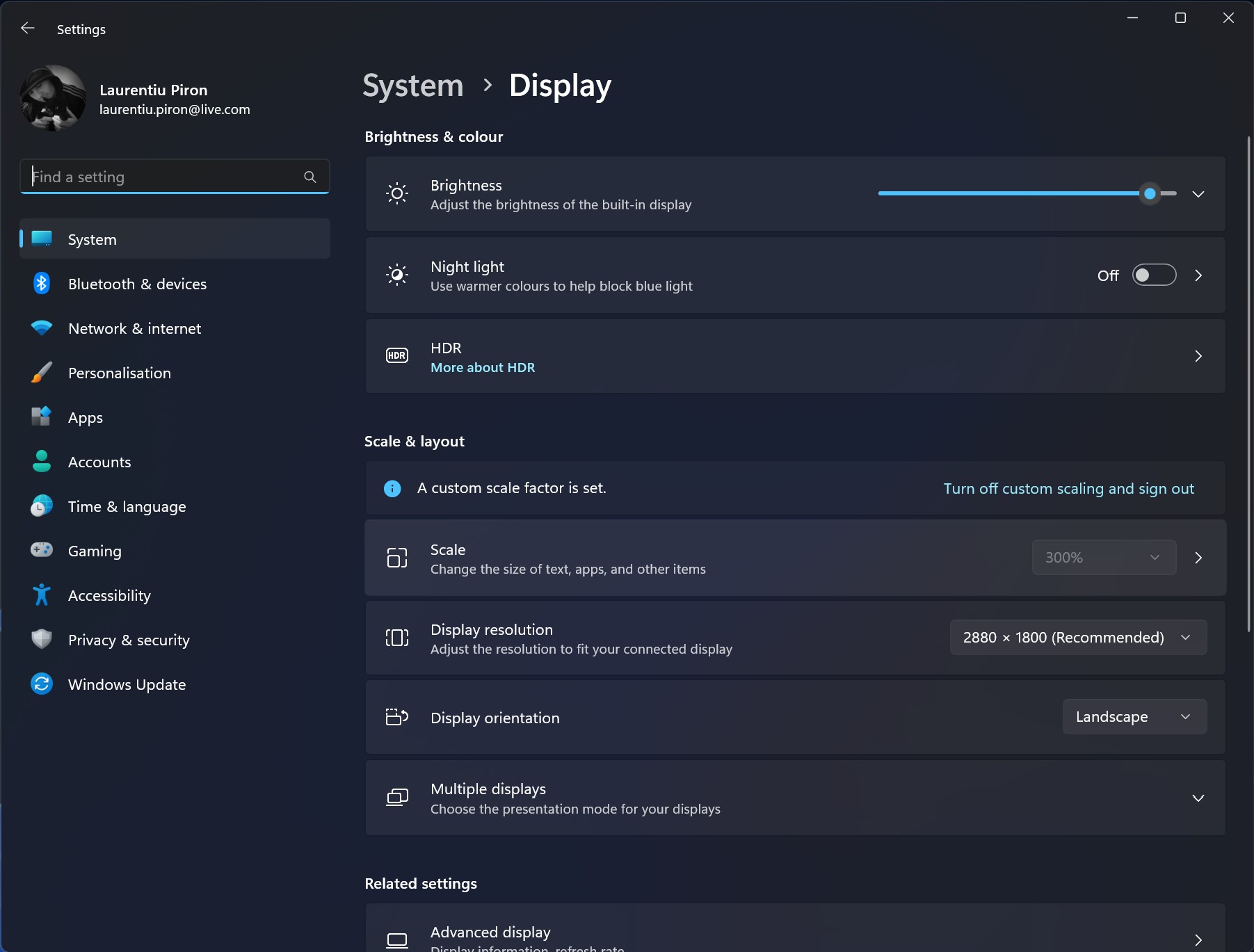
Wir klicken auf “Scale“Dann geben wir den Prozentsatz der Skalierungsdimension ein. Sie müssen vorsichtig sein, da einige Anwendungen möglicherweise nicht lesbar sind, wenn Sie den Wert von 100%ändern. Versuchen Sie es fast fast, bis Sie eine optimale Änderungsgrenze erreichen.
3. Setzen Sie den neuen Prozentsatz ein, klicken Sie auf die BIFA, dann auf die BIFA “Sign out now”
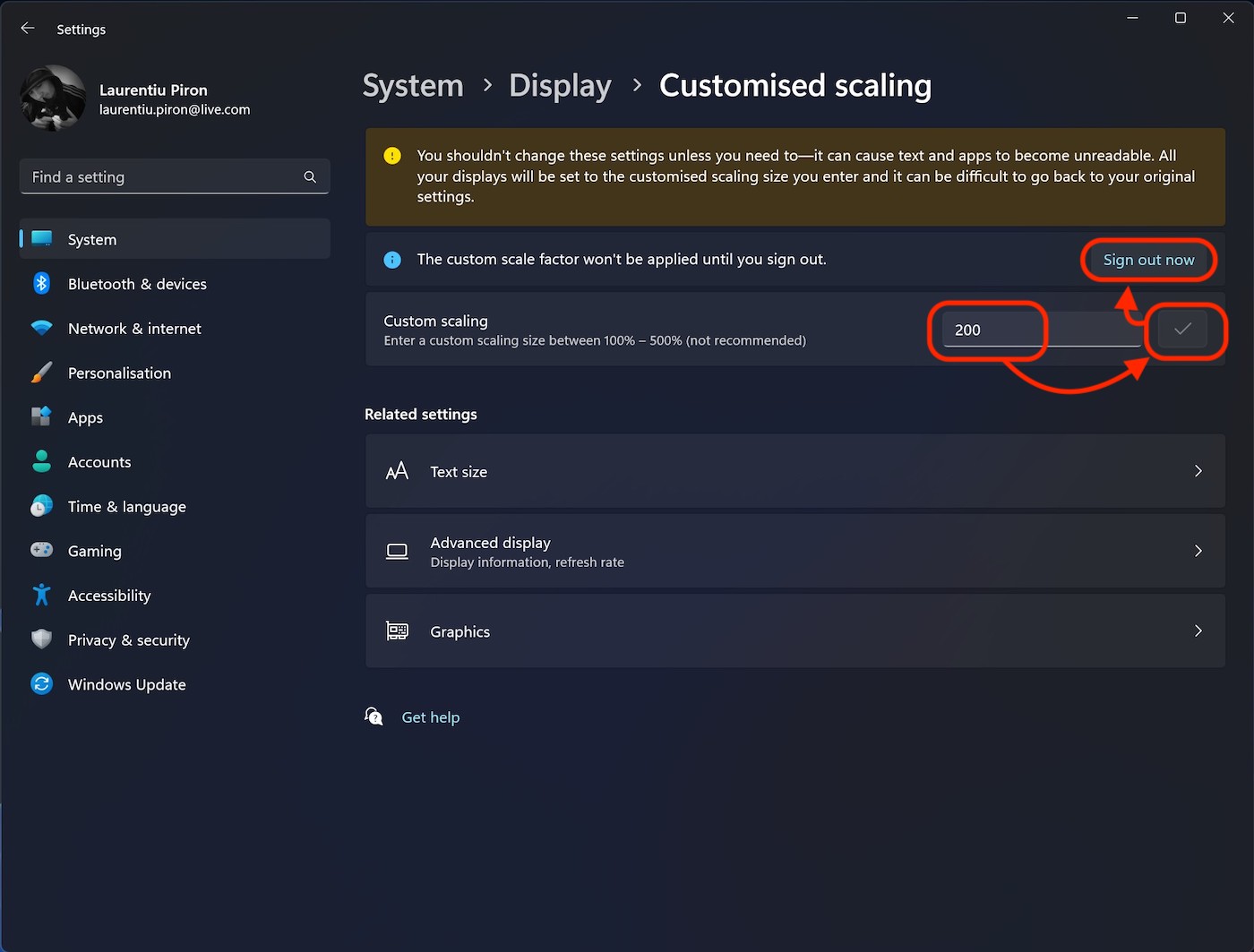
Nachdem Sie sich erneut im Betriebssystem authentifizieren, werden Sie sofort feststellen, dass alle visuellen Elemente von Windows und Anwendungen geändert wurden.
Auf diese Weise sah ich, wie wir das Schreiben und alle IU -Elemente in Windows 11 erhöhen.
Auf einem diagonalen Laptop mit einem 15-Zoll-Display und einer empfohlenen Auflösung von 2880 × 1800 könnte das Schreiben sehr identifiziert werden und die Ansicht wäre stark angefordert.
Windows 11 display scale 100%
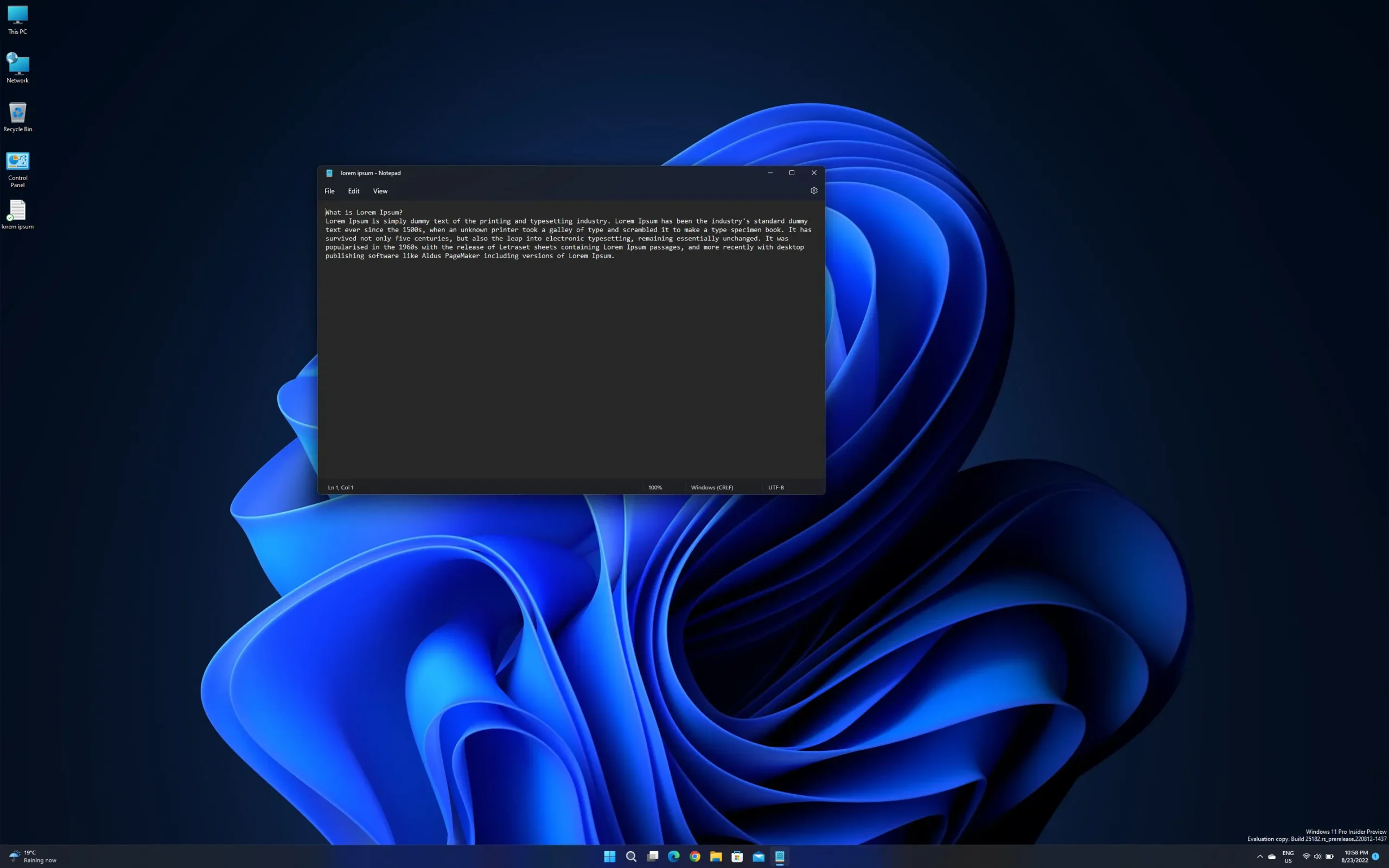
Windows 11 Anzeigeskala 150%
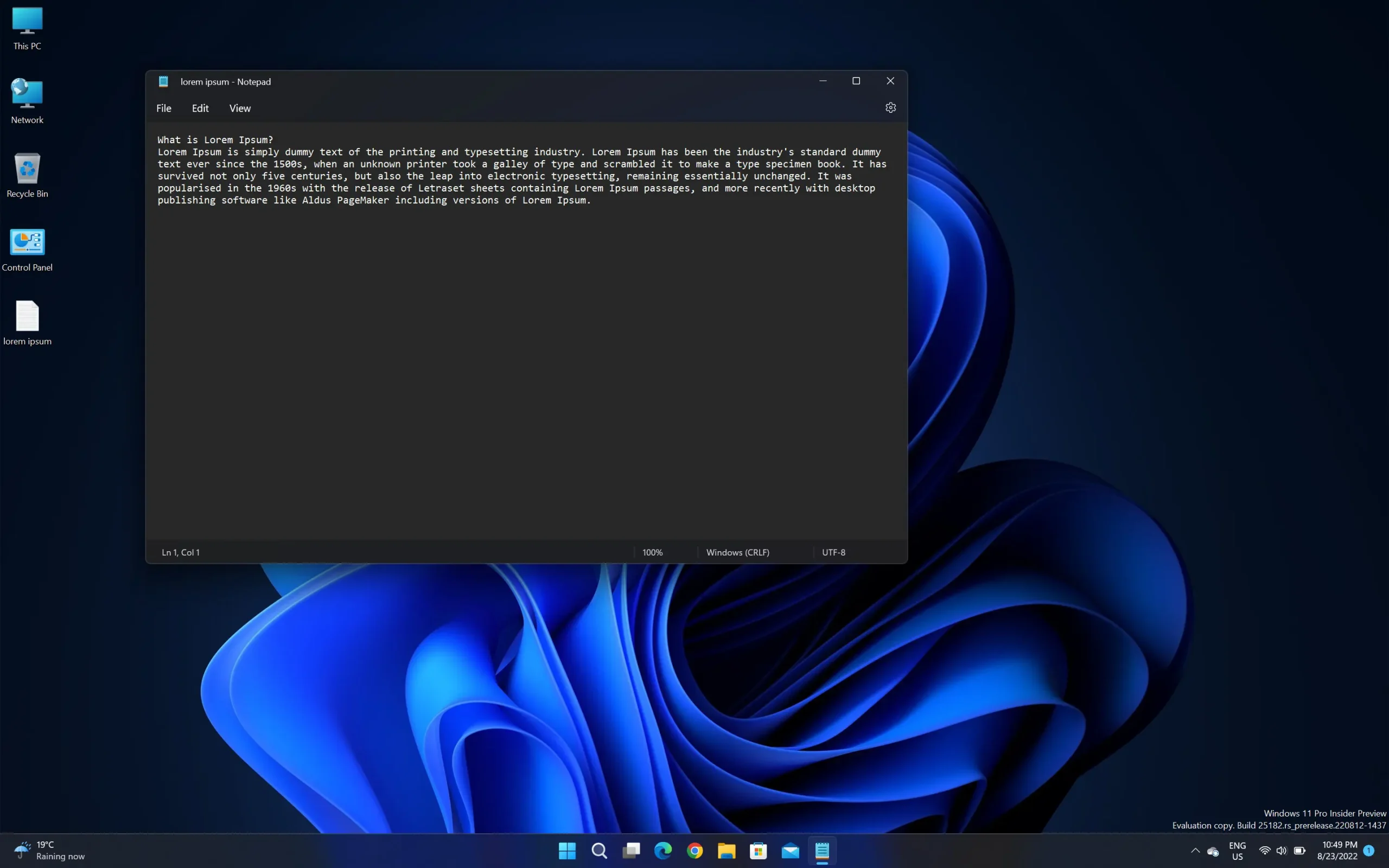
Windows 11 Display Scaling 200%
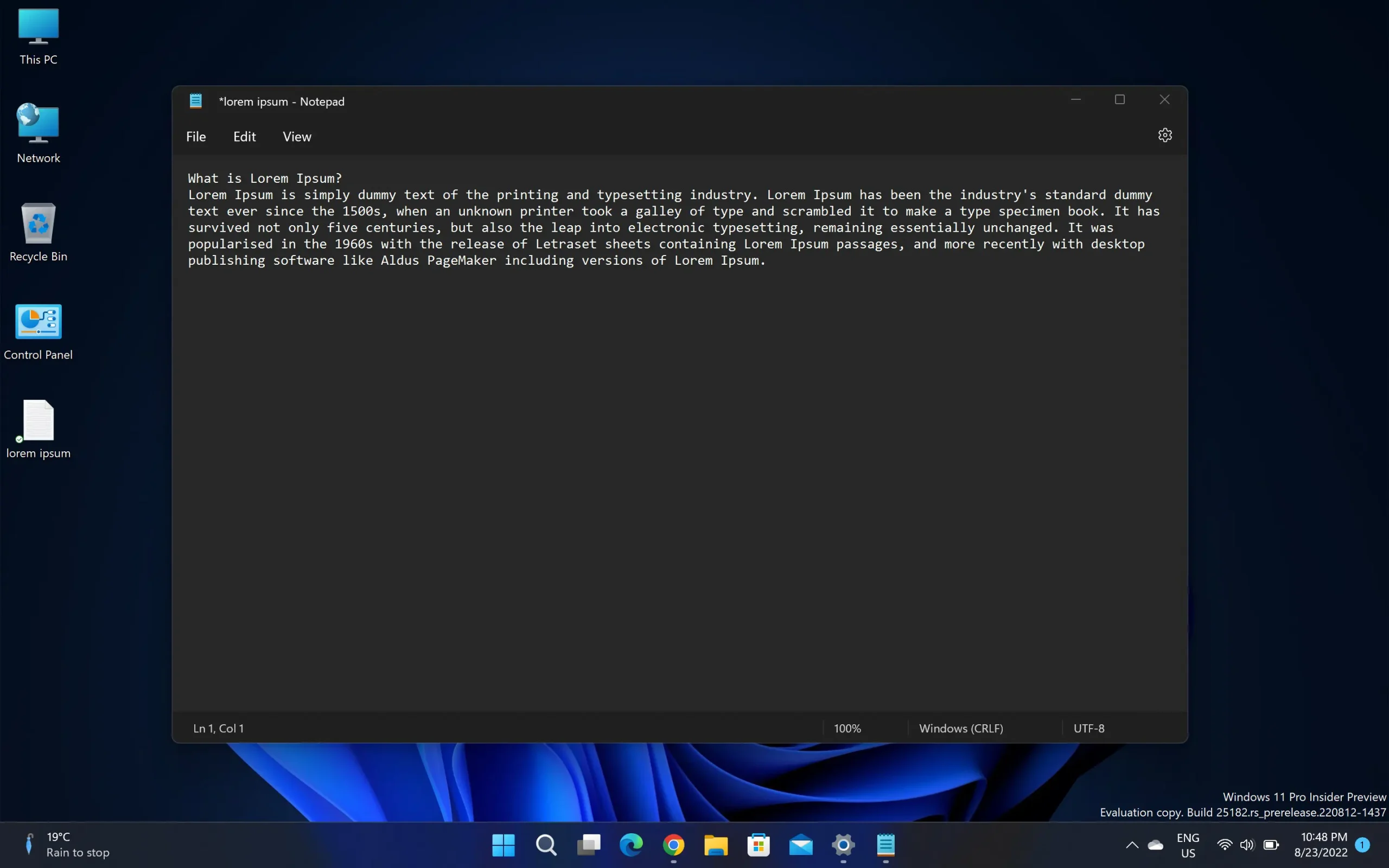
Angepasste Skalierung Es wird nur empfohlen, wenn Sie wirklich Probleme mit der Lesbarkeit haben. Viele Anwendungen haben ihre eigenen Auflösungseinstellungen, und diese Änderung könnte ihre nicht unüberlegbaren Menüs ausführen.
Wie wir das Schreiben und alle IU -Elemente in Windows 11 erhöhen – Skalierung anzeigen
Was ist neu
Um Stealth
Technologiebegeistert schreibe ich seit 2006 gerne auf StealthSettings.com. Ich habe umfangreiche Erfahrungen mit Betriebssystemen wie macOS, Windows und Linux sowie mit Programmiersprachen, Blogging-Plattformen (WordPress) und Online-Shops (WooCommerce, Magento, PrestaShop).
Alle Beiträge von Stealth anzeigenVielleicht interessieren Sie sich auch für...

